Se você sempre quis usar um emulador de Android confiável no seu Windows, este guia é para você! Esqueça aqueles emuladores de terceiros que podem colocar em risco seus dados. Com o emulador oficial do Google, você tem segurança, suporte e qualidade. Vamos ao passo a passo?
E antes de irmos para o passo a passo, segue o vídeo completo no canal Gfbox 👇:
Por que Escolher o Emulador de Android Oficial do Google?
O emulador de Android oficial do Google é a melhor opção para quem quer um ambiente seguro e funcional para rodar aplicativos e jogos Android no Windows. Além disso, ele segue as diretrizes de privacidade da Google, oferecendo mais tranquilidade para suas contas e dados.
Com ele, você pode:
- Jogar jogos da Play Store compatíveis.
- Instalar aplicativos extras através de arquivos APK.
- Aproveitar um desempenho otimizado para Windows.
Requisitos Necessários para Instalação
Antes de começarmos, certifique-se de que seu computador atende aos seguintes requisitos:
- Sistema Operacional: Windows 10 ou superior.
- Espaço em Disco: Pelo menos 10 GB (preferencialmente em um SSD).
- Memória RAM: Mínimo de 8 GB.
- Placa de Vídeo: Integrada é suficiente, mas uma dedicada melhora o desempenho.
- Processador: Pelo menos 4 núcleos.
- Virtualização Ativada: Ative a virtualização na BIOS do seu computador.
Dica: Para ativar a virtualização, procure no Google por instruções específicas para sua placa-mãe. É um processo rápido e essencial
Como Baixar e Instalar o Emulador de Android
- Baixe o Emulador:
- Acesse o link oficial (disponível na descrição do vídeo ou no primeiro comentário fixado), mas como queremos te ajudar segue o link do 👉Emulador de Android.
- Clique em “Fazer o Download da Edição Estável”. O arquivo é pequeno, com menos de 10 MB.
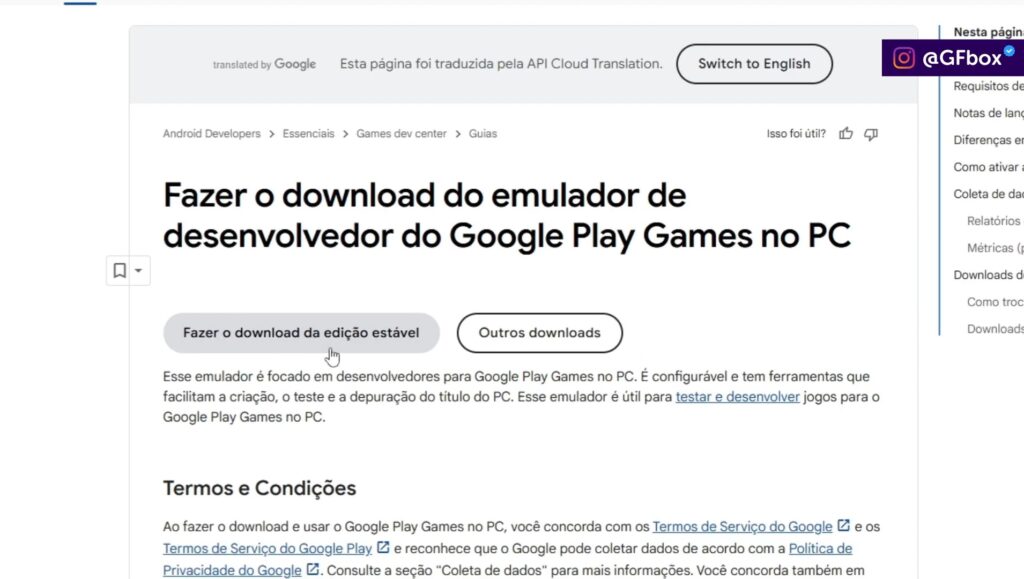
- Ative a Plataforma de Hipervisor do Windows:
- Clique na bandeira do Windows e digite: “Ativar ou desativar recursos do Windows”.
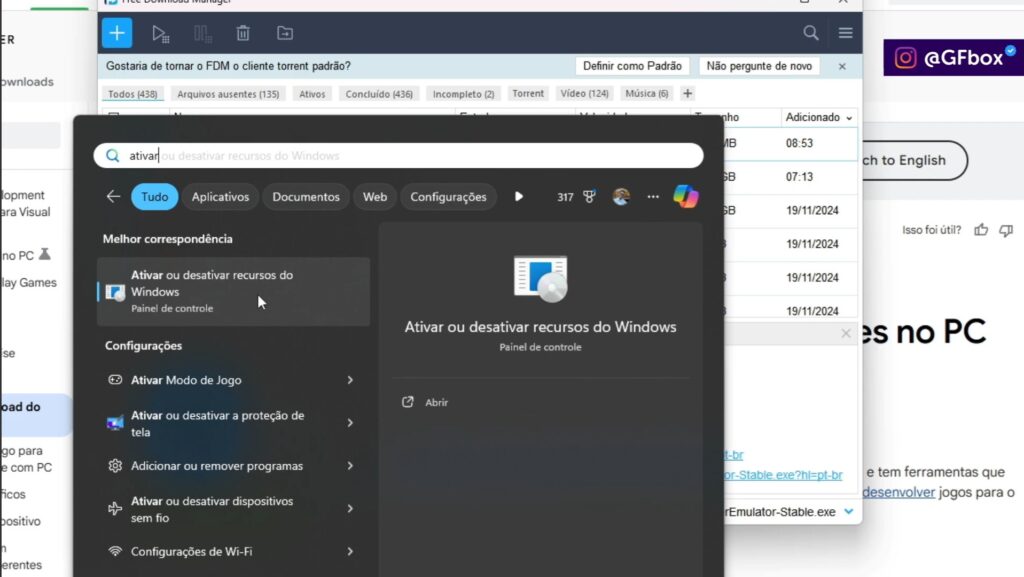
- Marque a opção “Plataforma do Hipervisor do Windows”.
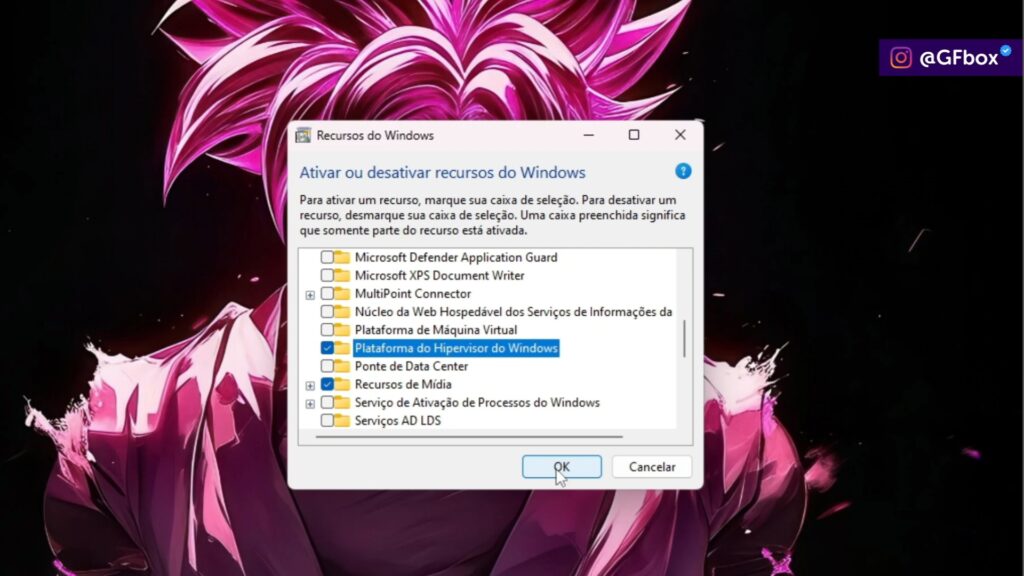
- Clique em “OK” e reinicie o computador.
- Instale o Emulador:
- Depois de reiniciar o computador, localize o arquivo baixado.
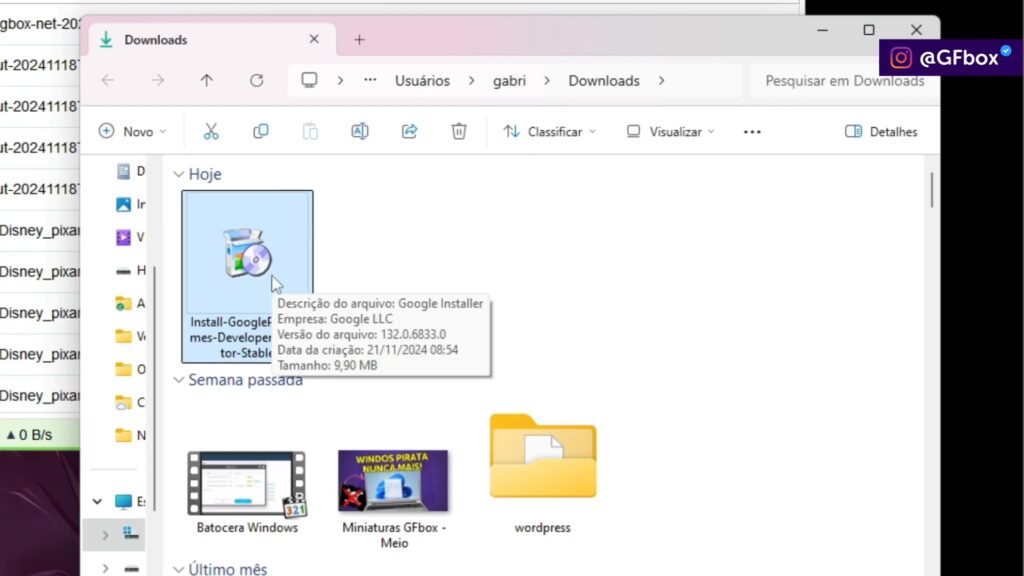
- Dê um duplo clique para iniciar a instalação.
- Siga as instruções na tela, semelhante à instalação do Google Chrome.
- Configure sua Conta Google:
- Ao abrir o emulador pela primeira vez, faça login com sua conta Google.
- Permita as autorizações necessárias.
Como Instalar Aplicativos via APK
Embora a Play Store integrada traga jogos compatíveis, você também pode instalar aplicativos manualmente usando arquivos APK. Veja como:
- Baixe o AOW Desktop:
- Abra a Microsoft Store no Windows.
- Pesquise por “AOW Desktop” e instale a versão de avaliação gratuita.
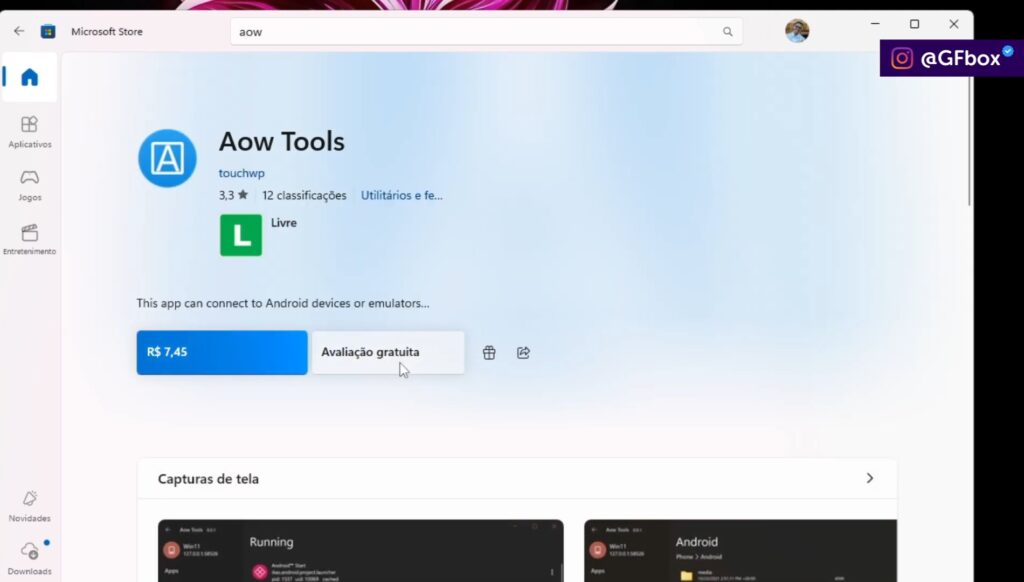
- Ative o Modo Desenvolvedor:
- Nos ícones ocultos do Windows, selecione com o botão direito do seu mouse a opção “Google Play Games“
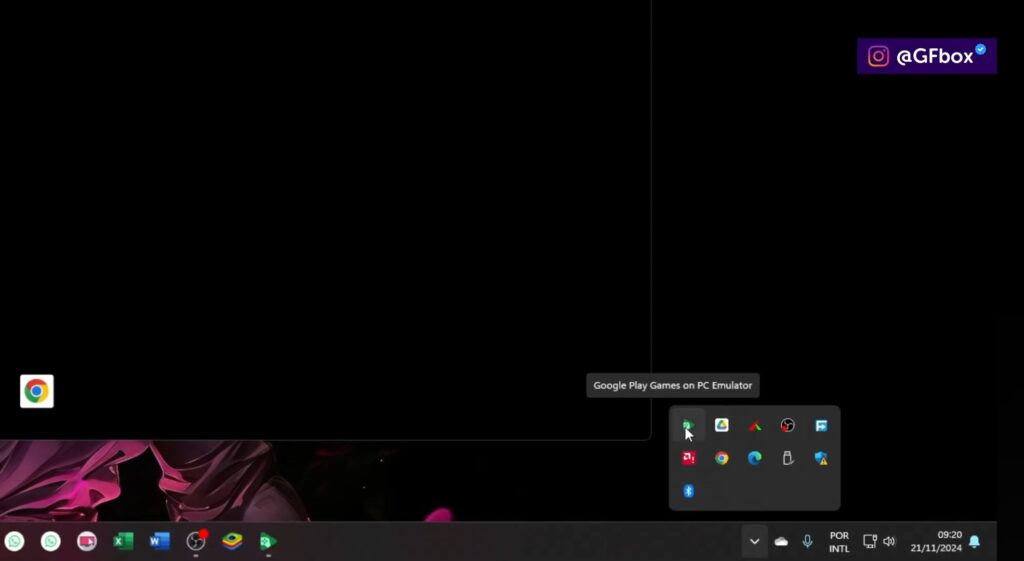
- Depois clique na opção “Developer Options” e depois em “PC mode (KiwiMouse)“.
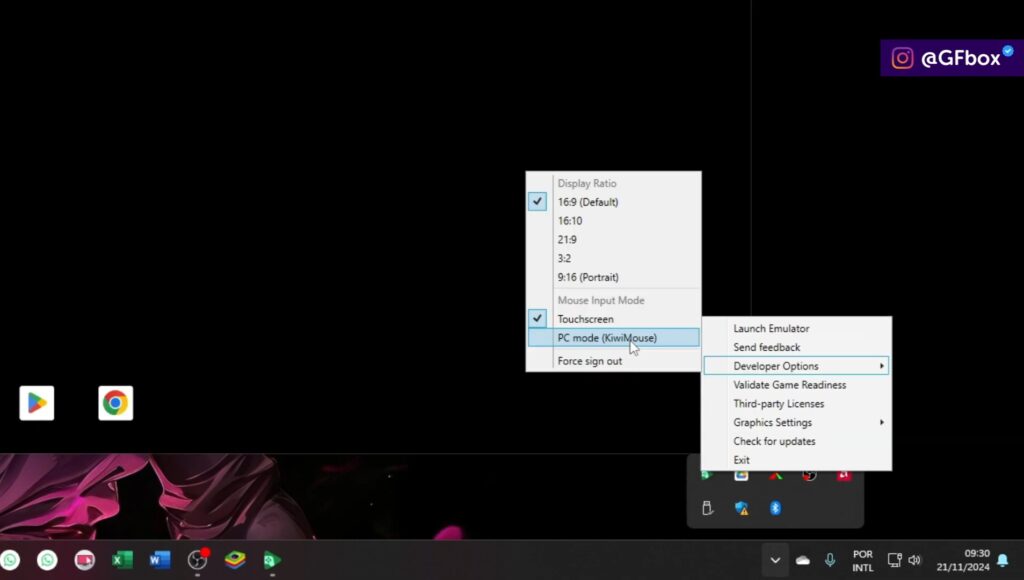
- Agora clique na bandeira do Windows e procure por “Usar Recursos de Desenvolvedor”.
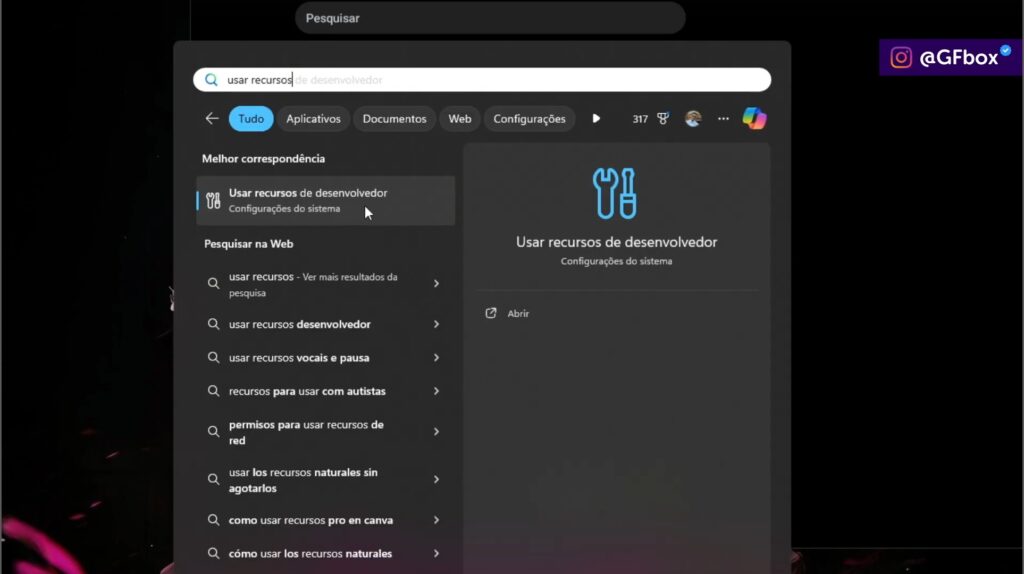
- Ative a opção “Modo de Desenvolvedor” e feche o menu.
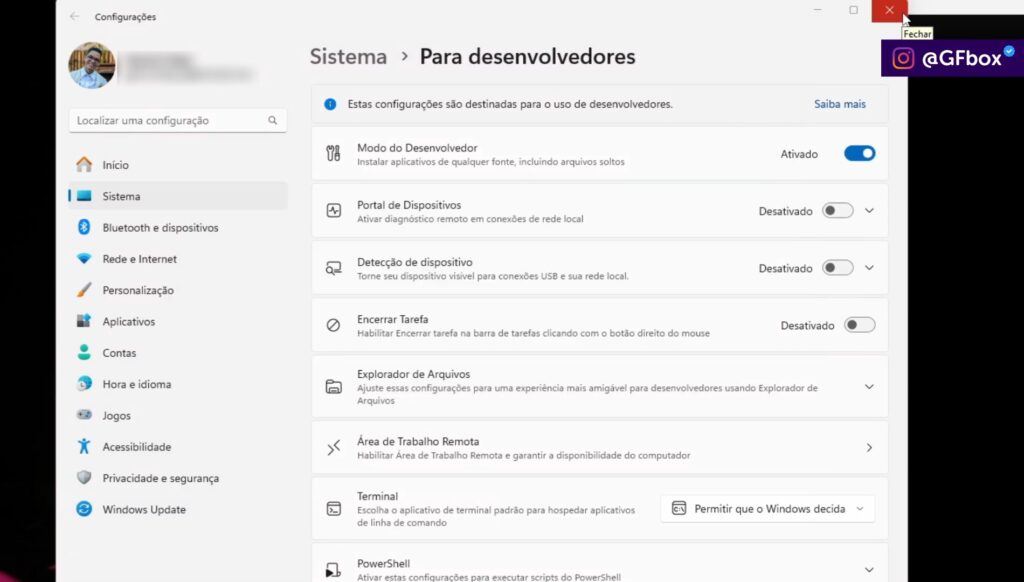
- Envie o APK para o Emulador:
- Abra o AOW Desktop e selecione o emulador do Google.
- Arraste o arquivo APK desejado para o aplicativo.
- Aguarde a instalação e pronto!
Dica: Para encontrar APKs seguros, use sites confiáveis ou os repositórios oficiais dos desenvolvedores.
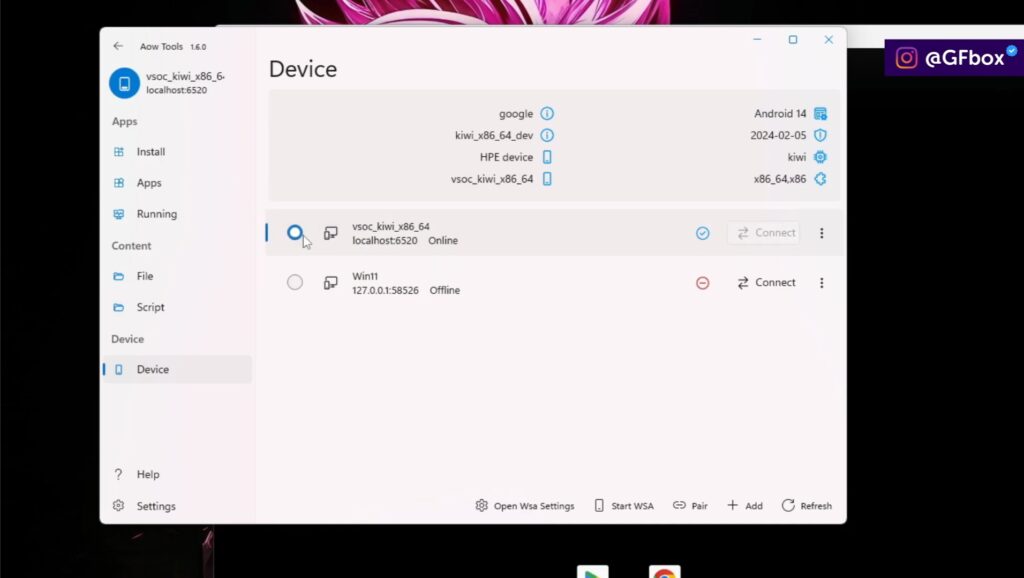
Testando o Emulador: Jogos e Customizações
- Jogos: Teste jogos populares diretamente da Play Store ou via APK. O emulador suporta tanto jogos na vertical quanto na horizontal.
- Customização: Instale “launchers” para deixar o menu mais atraente. Basta seguir o mesmo processo de instalação de APKs.
Conclusão
Agora você tem um emulador de Android oficial do Google funcionando perfeitamente no seu Windows. Além de seguro, ele é uma opção incrível para quem quer jogar ou usar aplicativos Android sem dores de cabeça.
Fique atento às atualizações da Google, pois o emulador está em constante melhoria. Se surgir alguma dúvida, deixe seu comentário no vídeo acima 👆. E não se esqueça de compartilhar este guia com amigos que também possam aproveitar essa ferramenta!
Até a próxima e Tamo Junto 🤙!
Artigos Relacionados
Como Instalar o Chrome OS Flex: Guia Completo
Como Instalar o Linux Mint em Computadores Antigos: Guia Completo

